¶ Einleitung
Dieses Dokument zeigt dir, wie du die neue Intercom-Funktion im Aurora ATC-Client richtig verwendest.
Um mehr über die anderen Funktionen von Aurora zu erfahren, schau gerne im Aurora-Handbuch nach.
¶ Was ist “Intercom”?
Im wirklichen Leben verwenden Fluglotsen ein Telefon namens “Intercom”, um mit benachbarten ATC-Einheiten zu kommunizieren, um sich gegenseitig zu informieren und Anfragen zu stellen.
Intercom in Aurora funktioniert im Prinzip genauso wie in echt, hat hier allerdings einige Einschränkungen:
- Du kannst keinen Beobachter (Observer) rufen und als Beobachter kannst du keine ATCs rufen.
- Da es wie ein Telefon funktioniert, kannst du keinen neuen Anruf tätigen oder entgegennehmen, es sei denn, du legst den vorherigen Anruf auf.
- Beim Drücken der Push-To-Talk-Taste wird das Intercom blockiert.
¶ Wie genau funktioniert es in Aurora?
Nachdem du dich bei einer aktiven ATC-Station angemeldet hast, erscheint ein „INTERCOM“-Feld in der oberen rechten Ecke deines Bildschirms neben dem Anmeldefeld.
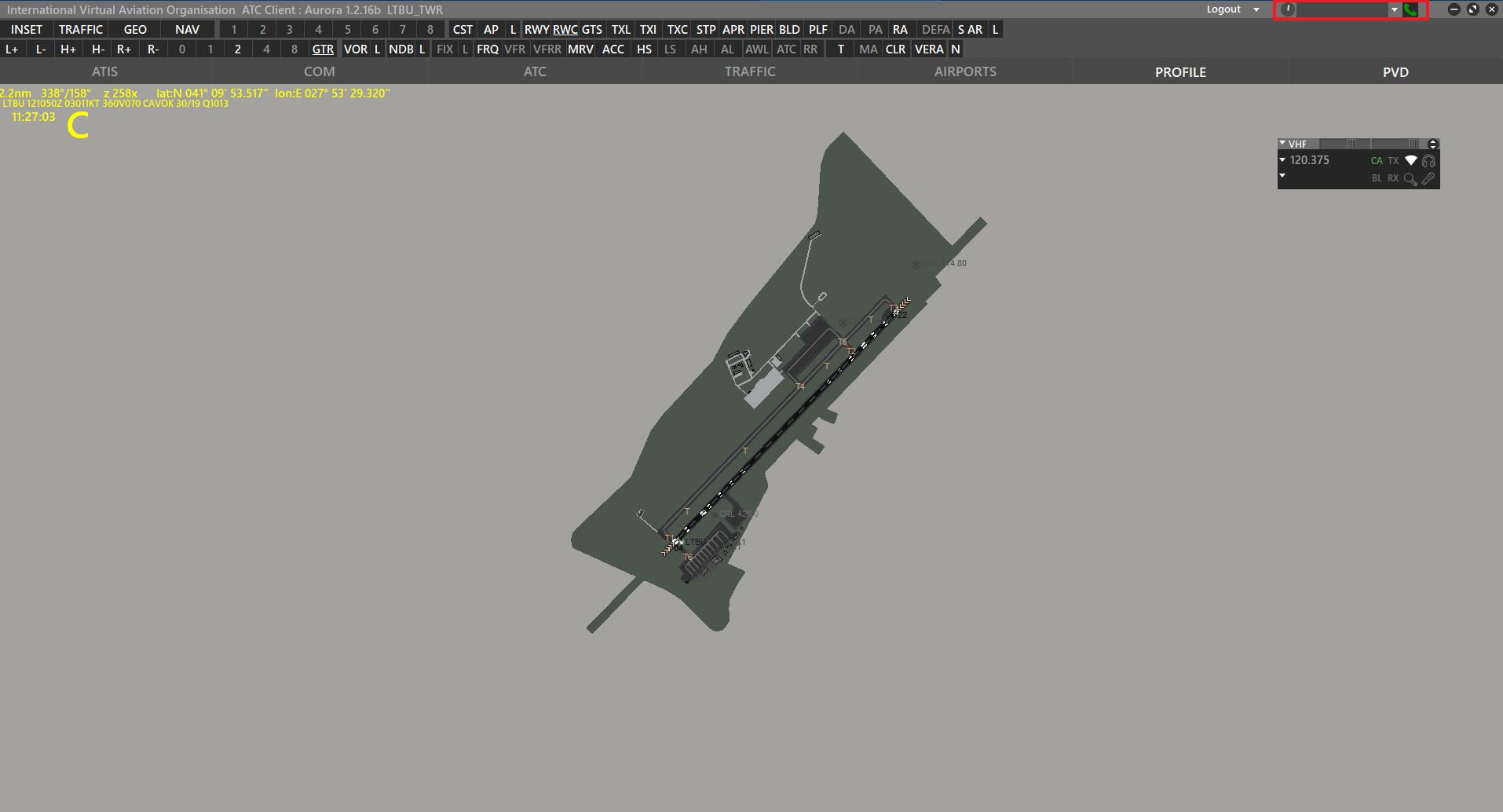
Nachdem es geöffnet ist, hast du zwei Möglichkeiten, die benachbarte ATC-Einheit anzurufen:
¶ Anruf von der ATC-Liste aus
In der ATC-Liste siehst du ein weißes Telefonsymbol in der Spalte „C“ und in jeder Zeile der aktiven ATC-Einheit.
Wenn du nicht weißt, was die ATC-Liste ist, schau kurz im Aurora-Handbuch nach.
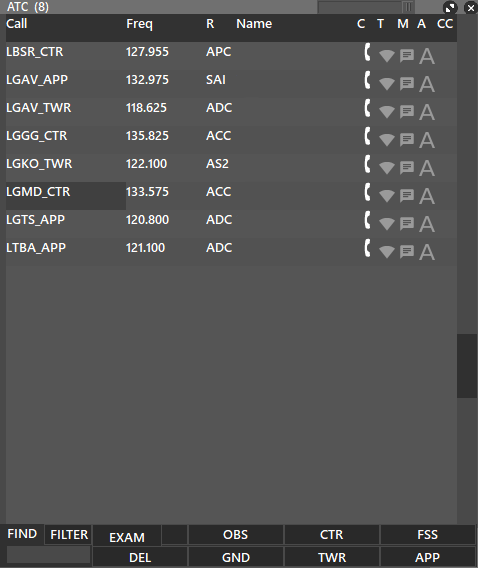
Du kannst den jeweilige Lotsen über Intercom anrufen, indem du auf das Telefonsymbol in der Zeile klickst.
¶ Die ATC-Station in der Intercom-Box eingeben
Gib im Intercom-Menü das Rufzeichen der ATC-Station ein, die du anrufen möchtest und klicke auf das grüne Telefonsymbol, um anzurufen.
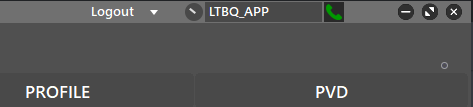
¶ Ausgehender Anruf
Wenn du eine ATC-Station anrufst, dann sieht das Intercom-Menü wie folgt aus:
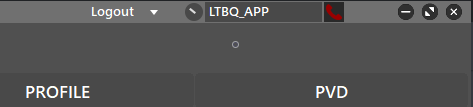
- Um den Anruf zu beenden, klicke rechts auf das rote Ikon
- Wenn die ATC-Station, die du anrufst, gerade mit einer anderen ATC-Station telefoniert, hörst du einen „Besetzt“-Ton und dein Anruf wird nicht durchkommen.
¶ Eingehender Anruf
Wenn du von einer ATC-Station angerufen wirst, hörst du einen Klingelton und siehst das Intercom-Menü wie folgt:
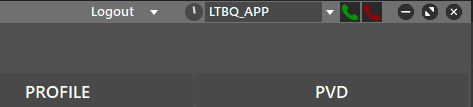
Dann hast du genau zwei Optionen:
- den Anruf annehmen: um den Anruf anzunehmen, klicke rechts auf das grüne Ikon.
- den Anruf ablehnen: um den Anruf abzulehnen, klicke rechts auf das rote Ikon.
¶ Im Anruf
Während du telefonierst, solltest du direkt in das Mikrofon sprechen, anstatt die Push-To-Talk-Taste zu drücken, da das Intercom sonst blockiert wird.
Intercom erkennt deinen UKW-Eingang (VHF-Eingang) als sein Eingabegerät. Wenn du nicht weißt, wie du es richtig konfigurierst, schau auch hier gerne nochmal im Aurora-Handbuch nach.
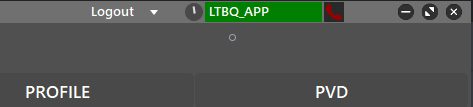
Wenn das Kästchen grün gefüllt ist, bedeutet das, dass du im Anruf bist und sprechen/hören können. Um den Anruf zu beenden, klicken rechts im Menü auf das rote Telefonsymbol.
¶ Anruf-Verlauf
Nachdem du deinen ersten Anruf getätigt hast, wird im Intercom-Menü ein Pfeil sichtbar. Um die Anrufliste zu öffnen, klicke auf den Pfeil.
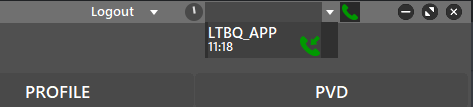
There, you will find the time and status (accepted, rejected, etc.) of each call.
¶ Tonausgangs- und Lautstärkeinstellungen
To change the output of the Intercom, go to Settings and navigate to VHF Radio tab as if you are intended to change the VHF input/output. If you don't know how to go there, please refer to our ATC Client Aurora Manual.
Um den Tonausgang von Intercom zu ändern, gehe in die Einstellungen und navigiere dich zur Registerkarte VHF Radio, als ob du den VHF-Eingang/Ausgang ändern möchtest.
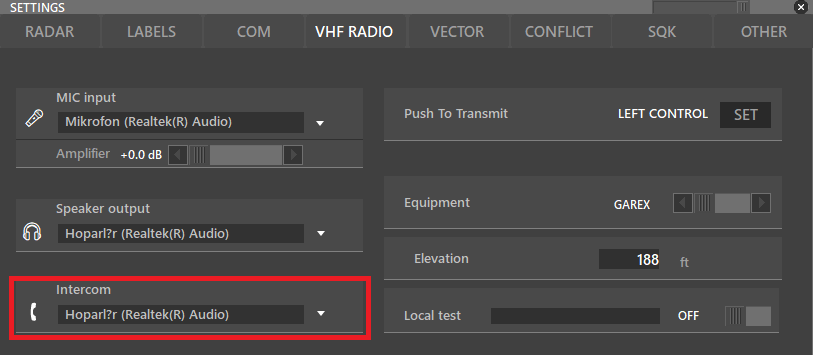
Dort siehst du eine Intercom-Box, die den Tonausgang von Intercom darstellt. Dort kannst du den Tonausgang ändern, das Intercom erkennt Ihren VHF-Eingang als Eingabegerät
Du kannst du die Lautstärke von Intercom mit dem Knopf auf der linken Seite einstellen.
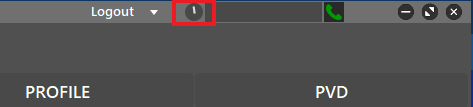
Um die Lautstärke anzupassen, hast du zwei Möglichkeiten:
- Bewege den Mauszeiger über den Knopf und scrolle mit der Maus
- Klicken mit der linken Maustaste auf den Knopf, halte ihn gedrückt und bewege den Cursor nach links oder rechts.
¶ Autor
- VID 545587 - Erstellung & Updates
- VID 597386 - Übersetzung
- VID 597386 - Integration